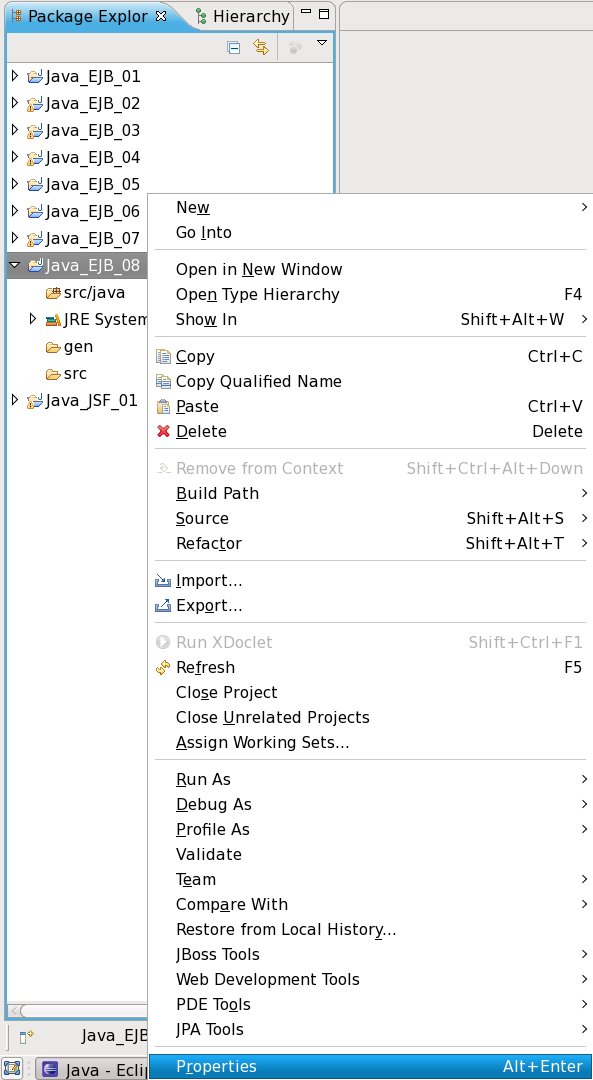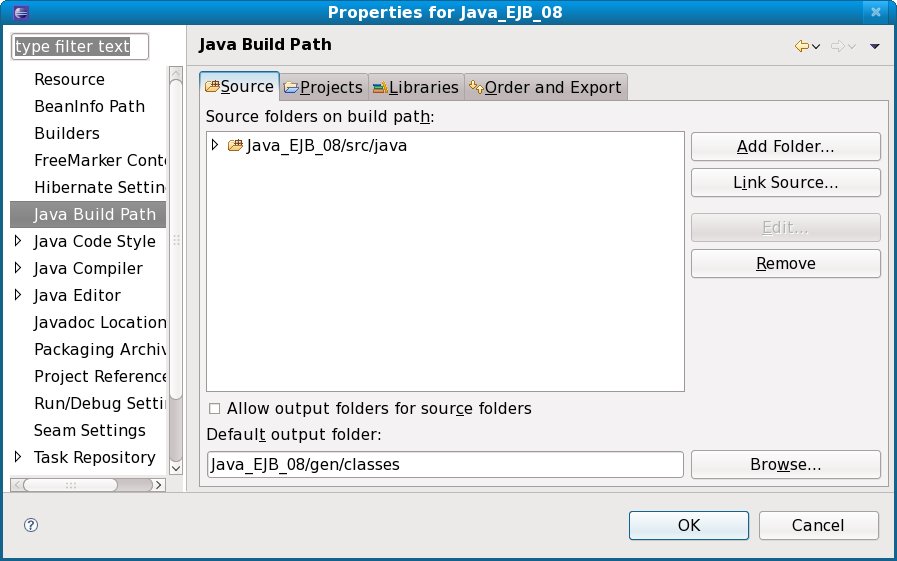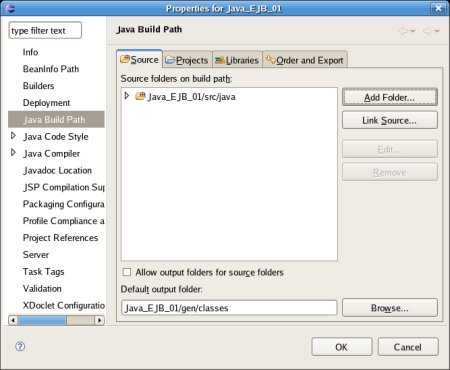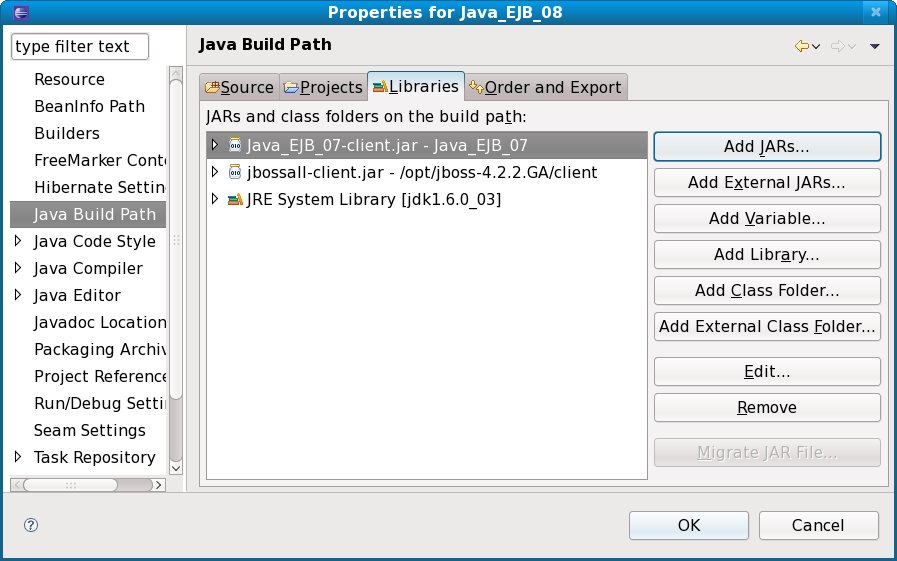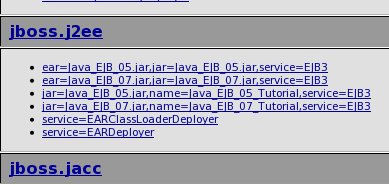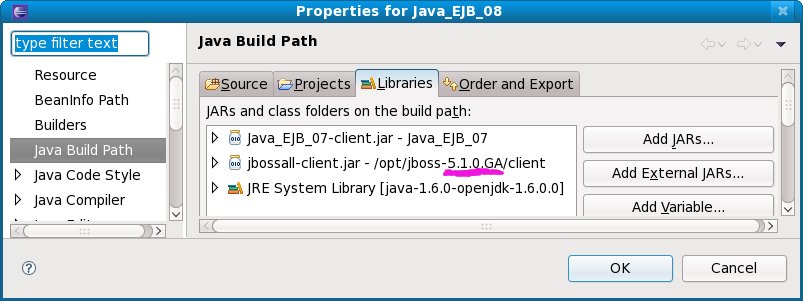Tutorial: Client-Programm
für Session Bean mit Datenbank-Zugriff, EJB3-Standard
(Java_EJB_08)
Voraussetzungen
für das Verständnis dieses Dokuments:
Grundkenntnisse in
der Programmierung von Java (Klassen, Methoden, Schleifen) oder
anderer Objekt-Orientierter Programmiersprachen (z.B. C++,
Modula-2, Pascal).
Kenntnisse im
Umgang mit Eclipse; empfohlen ist das Durcharbeiten der
Einführungsbeispiele
für das Programmieren mit Java.
|
Ungefährer
Zeitbedarf zum Durcharbeiten dieses Dokuments:
Arbeitszeit:
Ca. 45 bis 80 Minuten, je nach Routine im Umgang mit Eclipse
und beim Schreiben von Java-Code.
|
Dieses
Dokument enthält die Anleitung für die Programmierung eines
einfachen Client-Programms, das die Methoden des in den Schritten
beginnend mit Tutorial:
Session Bean mit Datenbank-Zugriff, EJB3-Standard (Java_EJB_07) –
Einrichten des Projects entwickelten
EJB (Enterprise Java Bean) benutzt.
Das
Schema ist identisch mit dem Tutorial:
Client für Einfache Session Bean, EJB3-Standard (Java_EJB_06)
– deswegen
werden in diesem Dokument gleiche Tätigkeiten nur mehr mit
Stichworten beschrieben.
Inhaltsverzeichnis:
Entsprechender
Tutorial-Schritt für die frühere Version (vor
EJB3-Standard)
Dank
für Vorarbeiten
Vorbemerkung
Vorbedingungen
Project
eröffnen und einrichten
*
Project eröffnen
*
Verzeichnisse für Quell-Code und kompilierte Java-Klassen
festlegen
*
Standard-Source-Verzeichnis prüfen und bei Bedarf korrigieren
*
Einbindung der Libraries (Programm-Bibliotheken) in den Java Build
Path
Java-Klasse
anlegen
Datei
jndi.properties
mit
den Parametern für die Verbindung zum JAS anlegen
Test
Hinweise
zur Fehlersuche
Gesamter
Code am Ende des Schrittes
Datei
jndi.properties
Datei
ChatManagementClient.java
Bewusste
Vereinfachungen in diesem Tutorial-Schritt – im Vergleich zu
professioneller Entwicklung
Weitere
Schritte und verwandte Dokumentation
Enstprechender
Tutorial-Schritt für die frühere Version (vor
EJB3-Standard)
Wenn
Sie vor der Aufgabe stehen, Java vor Version 1.5 (auch als Java 5
bezeichnet) verwenden zu müssen, Client-Programme für den
Zugriff auf EJBs neu schreiben oder adaptieren müssen und die
passende Anleitung dafür suchen - dann finden eine ausführliche
Anleitung mit zahlreichen Abbildungen im
Tutorial:
Client-Programm für Einfache Session Bean (Java_EJB_02).
▲ zum
Inhaltsverzeichnis
Dank für
Vorarbeiten
Eine
exzellente Einführung in die generelle Programmierung von EJB
war der JBoss-IDE
1.3.0 Tutorial Guide von Hans Dockter und Laurent
Etiemble.
Beispiele, die über das Tutorial in diesem Dokument
hinausgehen, schrieb Mirza Jahic in Working
with JBoss and Eclipse.
Speziell
auf EJB 3 adaptiert ist das First
EJB 3 Ant Tutorial von Sebastian Hennebrueder.
▲ zum
Inhaltsverzeichnis
Vorbemerkung
|
Obwohl
Eclipse in 'deutscher Version' installiert werden kann, sind
die Abbildungen in diesem Tutorial mit der 'english Version'
erstellt.
Grund ist, daß zum Zeitpunkt der Erstellung
dieses Dokumentes (Februar 2009) die Eclipse-Texte nur sehr
unvollständig ins Deutsche übersetzt sind.
Damit ist
(meiner Meinung nach)
1.) Eclipse in deutscher Version
wesentlich schwerer verständlich als in englischer Version
und
2.) wenn Eclipse weiter übersetzt wird, ist dieses
Dokument stark abweichend von den dann vorhandenen deutschen
Texten.
|
Viele
der in diesem Tutorial auszuführenden Abschnitte (z.B. Eröffnen
des Project) sind gleich oder sehr ähnlich zu Abschnitten, die
bereits im Tutorial für die Entwicklung der Einfachen Session
Bean beschrieben wurden.
Um diese – bei jedem Project
wiederkehrenden - Tätigkeiten zu üben, wird in diesem
Tutorial nicht immer jede Tätigkeit im Detail beschrieben und
eine Abbildung gezeigt.
Statt dessen wird auf die entsprechende
Beschreibung in einem Tutorial, das als Vorbedingung durchzuarbeiten
war, verwiesen.
▲ zum
Inhaltsverzeichnis
Vorbedingungen:
▲ zum
Inhaltsverzeichnis
Project
eröffnen und Einrichten
Kriterien
für das Gruppieren von Projects in einen Workspace wurden in
Tutorial:
Hello World (Java_Intro_01) >
Eclipse
Workspace und Project eröffnen
diskutiert.
Dort
ist auch eine Beschreibung mit Screenshots enthalten wie ein
Workspace eingerichtet wird – diese Anleitung wird in diesem
Dokument nicht mehr wiederholt.
▲ zum
Inhaltsverzeichnis
Project
eröffnen
|
Um
ein neues Project zu beginnen wird >File >New >Project
ausgewählt.
Im
anschließenden Fenster (New Project) wird Java Project
ausgewählt und durch Anklicken der Schaltfläche
[ Next > ] fortgesetzt.
|
Detaillierte
Anleitungen inklusive Abbildungen der Fenster finden Sie im
Dokument Einfache
Session Bean, EJB3-Standard (Java_EJB_05) – Einrichten des
Projects > Project eröffnen .
|
|
Im
Fenster (New Java Project) wird
Der
'Project name' (Java_EJB_08)
festgelegt.
Das
verwendete 'JRE' (Java-Runtime-Environment) gewählt
(Use
default JRE belassen).
Das
'Project layout' festgelegt.
(Create separate folders for
sources and class files) wird gewählt weil es zweckmäßig
ist, nur den Source-Code alleine in einem Verzeichnis zu haben
und nicht auch noch pre-compiled Java-Klassen.
Durch
Anklicken der Schaltfläche [Next > ] wird das
nächste Fenster mit weiteren Einstellungsmöglichkeiten
aufgerufen.
|
|
▲ zum
Inhaltsverzeichnis
Verzeichnisse
für Quell-Code und kompilierte Java-Klassen festlegen
|
Im
geänderten Fenster (New Java Project) wird
Zuerst
der 'Default output folder' geändert
(Java_EJB_08/gen/classes).
Das
Verzeichnis gen
enthält dann alle Dateien, die generiert
werden:
neben dem Verzeichnis für die kompilierten
Java-Klassen werden später auch noch Verzeichnisse für
'Steuer'-Dateien des Enterprise Java Beans festgelegt.
Durch
anklicken des Textes Create new source
folder ein weiteres Fenster (zum Festlegen eines
Verzeichnisses für den Quell-Code der Java-Klassen)
geöffnet.
|
Detaillierte
Anleitungen inklusive Abbildungen der Fenster finden Sie im
Dokument Einfache
Session Bean. EJB3-Standard (Java_EJB_05) – Einrichten des
Projects>Verzeichnis für Quell-Code und kompilierte
Java-Klassen festlegen .
|
|
Im
erscheinenden Fenster (New Source Folder) wird
Der
'Folder Name' (im Beispiel auf
src/java)
festgelegt.
Im Verzeichnis src/java
werden dann von Eclipse die Java-Packages (als
weitere Verzeichnisse) und Java-Klassen mit dem Quell-Code (als
Dateien) angelegt wenn eine neue Java-Klasse (Class) eröffnet
wird.
Da vorher (automatisch) src
als Verzeichnis für die Dateien mit dem
Quell-Code definiert war, wird eine Nachricht angezeigt, daß
dieses Verzeichnis nicht weiter verwendet wird.
Durch
Anklicken der Schaltfläche [ Finish ] wird
das neue Verzeichnis erstellt und das Fenster geschlossen.
Es wird auch noch
eine Schaltfläche [ Next > ] als aktiv
angezeigt.
Damit würden verfeinerte Definitionen
ermöglicht, welche Dateien automatisch innerhalb des
Verzeichnisses angelegt würden.
Diese Verfeinerung ist für
dieses Tutorial aber nicht notwendig.
|
|
|
Im
noch immer offenen Fenster (New Java Project) werden jetzt die neu
erstellten Verzeichnisse angezeigt.
Der
immer noch bestehende Eintrag 'src' wird mit der rechten
Maustaste angeklickt.
Aus
dem angezeigten Kontext-Menu wird Remove from Build Path
ausgewählt und mit der linken Maustaste angeklickt.
Dadurch
wird das Verzeichnis 'src' als 'Source Folder' (Verzeichnis mit
Java-Quellcode) entfernt..
Durch
Anklicken der Schaltfläche [ Finish ] wird
das neue Project erstellt und das Fenster geschlossen.
|
|
▲ zum
Inhaltsverzeichnis
Standard-Source-Verzeichnis
prüfen und bei Bedarf korrigieren
Bei
älteren Versionen von Eclipse (bei mir: Version: 3.2.2., Build
id: M20070212-1330) wird das Source-Verzeichnis nicht geändert.
Überprüfen
Sie daher bitte die Definition der Source-Verzeichnisse bei Ihrer
Installation und wenn der Fehler auch bei Ihrer Installation von
Eclipse aufgetreten ist, führen Sie die beschriebenen Korrektur
durch.
Die
definierten Source-Verzeichnisse sind unter Java
Build Path in
den Properties
(Eigenschaften)
des Project definiert.
|
Um
die Properties ansehen und ändern zu können, wird das
Project mit der rechten Maustaste angeklickt, dann Properties
ausgewählt
und mit der linken Maustaste angeklickt.
|
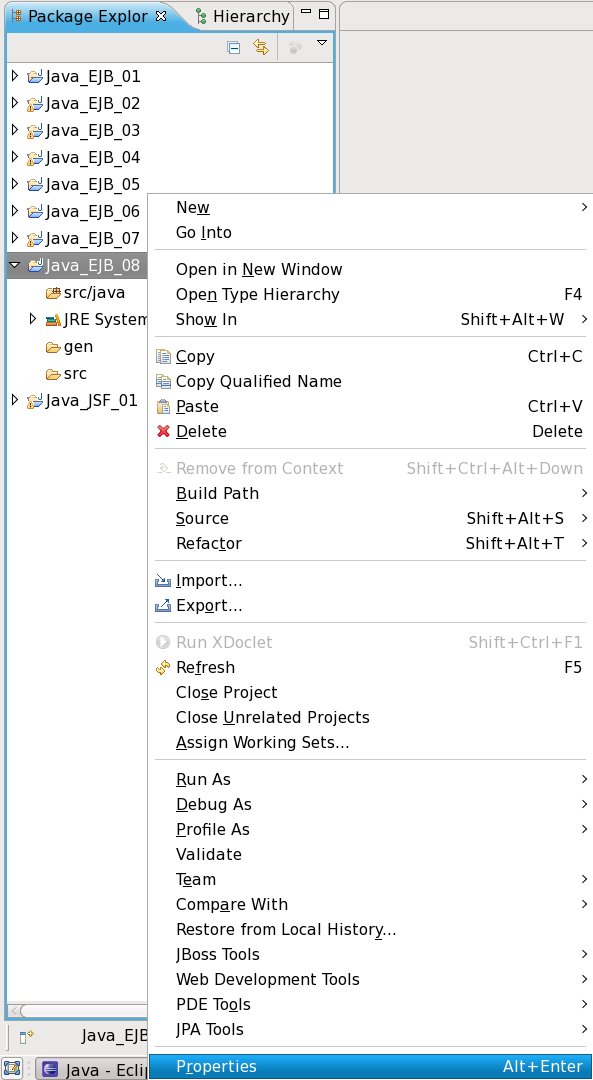
|
|
Im
anschließend geöffneten Fenster wird im linken Teil
Java
Build Path ausgewählt
und dann der Reiter Source
angeklickt.
Unter
den gelisteten Verzeichnissen wird vom Java-Compiler der
Quell-Code erwartet.
Mit anderen Worten: Quell-Code in anderen
Verzeichnissen wird vom Java-Compiler nicht gefunden und damit
auch nicht kompiliert.
Weiters
wird das Verzeichnis für den Quell-Code bei der Eröffnung
von Java-Klassen oder -Interfaces vorgeschlagen bzw. die Eingabe
gegen hier definierte Verzeichnisse geprüft.
Um
eine spätere irrtümliche Verwendung eines unerwünschten
Verzeichnis zu vermeiden, ist es empfehlenswert hier nur ein
Verzeichnis (nämlich Java_EJB_08/src/java)
zu erlauben.
Wenn
Sie nur das eine Verzeichnis in der Liste sehen ist das korrekt
und Sie können mit dem Abschnitt Einbindung
der Libraries (Programm-Bibliotheken in den Java Build Path
fortfahren.
|
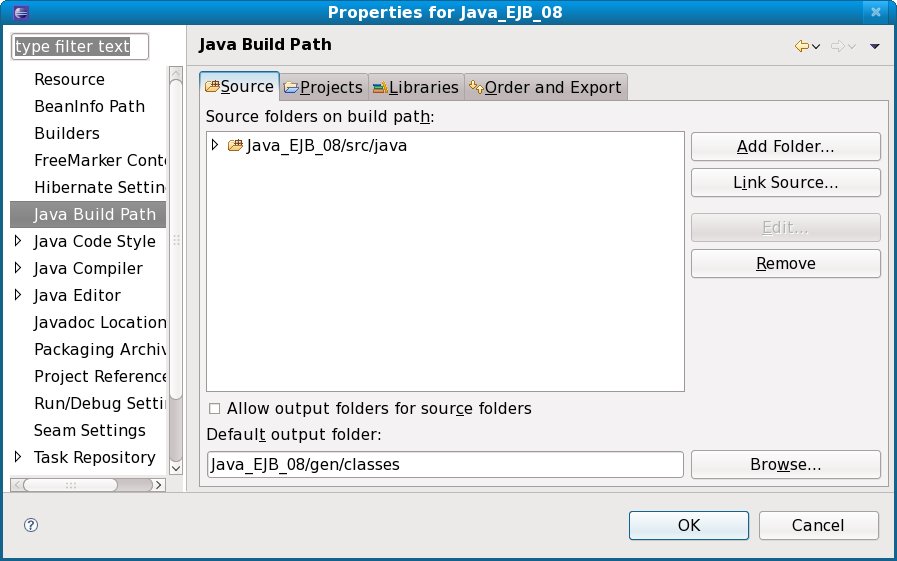
|
|
Das
folgende Beispiel für den Fehler ist von einem früheren
Tutorial weil
ich inzwischen Eclipse Version 3.4 installiert habe und der Fehler
nicht mehr auftritt.
Lassen
Sie sich bitte durch die andere Bezeichnung des 'Project' nicht
verwirren.
Sollte
noch das nicht gewünschte Verzeichnis (im Beispiel:
Java_EJB_01/src)
aufscheinen, so wird es mit der linken Maustaste markiert und dann
die Schaltfläche [ Remove ]
angeklickt.
|

|
|
Anschließend
wird im Fenster nur mehr das gewünschte Verzeichnis
angezeigt.
Durch
Anklicken der Schaltfläche [ OK ] wird die
neue Einstellung gesichert und das Fenster geschlossen.
|
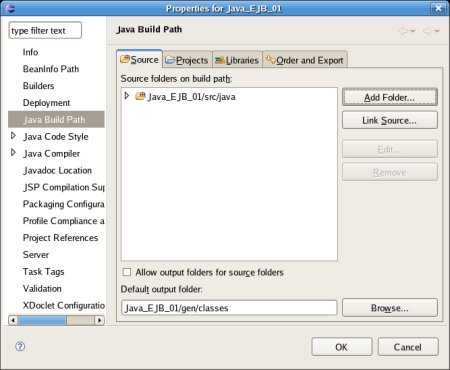
|
Einbindung
der Libraries (Programm-Bibliotheken) in den Java Build Path
In
diesem Project wird der Code (Klassen) in Programmteilen, die nicht
innerhalb des Projects oder der Eclipse-Workspace vorhanden sind,
eingebunden.
Eine
detaillierte Anleitung, wie Bibliotheken eingebunden werden ist unter
Einfache
Session Bean, EJB3-Standard (Java_EJB_05) – Einbindung der
Libraries (Programm Bibliotheken) in den Java Build Path
beschrieben.
Die
dort aufgelisteten Dateien werden für ein Client-Programm aber
nicht
benötigt.
Wenn
Sie vorläufig keine JAR-Datei mit den benötigten Klassen
zur Verfügung haben
(weil
noch kein JAS installiert ist), können Sie eine der folgenden
Dateien herunterladen:
* Für JBoss: jbossall-client.jar
*
Für Glassfish: appserv-rt.jar, javaee.jar
|
Der
Java Build Path ist in den 'Properties' (Eigenschaften) des
Projects definiert.
Um
die Properties ansehen und ändern zu können, wird das
Project mit der rechten Maustaste angeklickt, dann 'Properties'
ausgewählt und mit der linken Maustaste angeklickt.
|
|
|
Im
anschließend geöffneten Fenster wird im linken Teil
Java
Build Path ausgewählt
und dann der Reiter Libraries
angeklickt.
Über
die Schaltfläche [ Add
External JARs... ] wird
folgende Datei aufgenommen:
/opt/jboss/client/jbossall-client.jar
Dabei
ist /opt/jboss
das
Verzeichnis, in dem die Dateien des JAS liegen.
Dieses
Verzeichnis kann abweichen wenn Sie einen anderen JAS verwenden
oder JBoss
in einem individuell gewählten Verzeichnis installiert
haben.
Diese
Datei enthält die Klassen mit dem JBoss-eigenen Protokoll
für die Übertragung zwischen dem Client-Programm und
dem JBoss Java-Application-Server (JAS).
Wenn sie einen
anderen JAS verwenden benötigen Sie die entsprechende(n)
JAR-Datei(en) des verwendeten JAS.
Für
den Test
ist
auf jeden Fall notwendig, die zur jeweiligen Version des JAS
passende Datei zu verwenden.
Beim
Schreiben dieses Tutorials habe ich bemerkt, dass JBoss Version
5.0.1.GA und JBoss Version 5.1.0.GA unterschiedliche JAR-Dateien
enthalten die untereinander nicht kompatibel sind.
Über
die Schaltfläche [ Add
JARs... ] wird
folgende Datei aufgenommen:
Java_EJB_07/Java_EJB_07-client.jar
|
|
|
Die
eingebundenen Bibliotheks-Dateien sollten wie in der
nebenstehenden Abbildung gelistet sein.
Durch
Anklicken der Schaltfläche [ OK ]
wird
die Auswahl wirksam und das Fenster geschlossen.
|
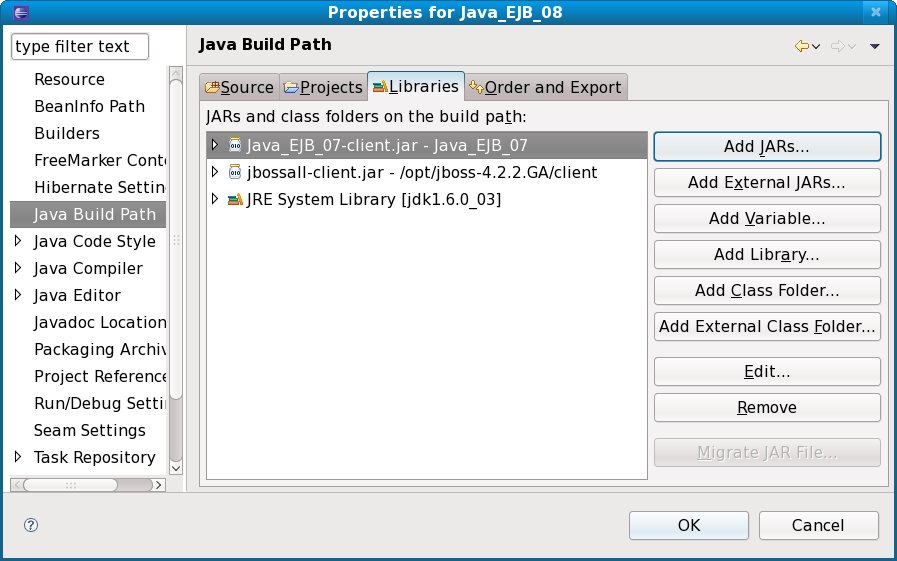
|
▲ zum
Inhaltsverzeichnis
Java-Klasse
anlegen
In
diesem Abschnitt wird die Klasse für das Client-Programm
erstellt und der Algorithmus codiert.
|
Um
eine neue Java-Klasse zu eröffnen wird mit der rechten
Maustaste das Project (Java_EJB_08) angeklickt und aus dem
Kontext-Menu >New >Class ausgewählt.
|

|
|
Im
darauf hin erscheinenden Fenster (New Java Class / Ohne Abbildung)
wird
Das
'Package' (js_ejb08.client)
festgelegt.
Der
Name der Klasse (ChatManagementClient)
festgelegt.
Folgende
Auswahl-Möglichkeiten werden markiert:
[X ] public
static void main(String[] args)
[X ] Constructors
from superclass
[X ] Inherited abstract
methods
Die
anderen bereits vorgegebenen Werte werden nicht verändert.
Durch
Anklicken der Schaltfläche [ Finish ] wird
die Datei für den Quell-Code der Klasse angelegt.
|
|
Der
Java-Code ist unter Gesamter
Code am Ende des Schrittes > Datei ChatManagementClient.java
dokumentiert
und kann in die geöffnete Datei kopiert werden.
Anschließend
wird der Code durch Anklicken des Save-Symbols ( / Diskette links oben) gespeichert.
/ Diskette links oben) gespeichert.
Die
Struktur des Client-Programms ist gleich wie bei jenem im Tutorial:
Client-Programm für Einfache Session Bean, EJB3-Standard
(Java_EJB_06).
Für eine Erklärung der importierten Java-Packages und
-Klassen lesen Sie bitte dort nach.
Eine Erklärung des
Algorithmus ist in den Kommentaren zum Java-Code enthalten.
▲ zum
Inhaltsverzeichnis
Datei
jndi.properties
mit den Parametern für die Verbindung zum JAS anlegen
Das
Anlegen des entsprechenden Verzeichnisses und der Datei wurden
bereits unter Tutorial:
Client-Programm für Einfache Session Bean, EJB3-Standard
(Java_EJB_06) > Datei jndi.properties
mit
den Parametern für die Verbindung zum JAS anlegen
im
Detail und mit Abbildungen beschrieben.
Dort ist auch eine
Erklärung er einzelnen Teile der 'Eigenschaften' beschrieben.
▲ zum
Inhaltsverzeichnis
Test
Bemerkung:
Damit
der Code getestet werden kann, muss das EJB an den JAS übergeben
('deployed') sein; die Anleitung dazu finden Sie unter Tutorial:
Einfache Session Bean, EJB3-Standard (Java_EJB_05) – Packen der
Dateien in Java-Archive (JAR) und 'deploy' > JAR-Datei an den JAS
übergeben ('deploy').
Um
nicht durch Firewalls oder andere Sicherheitsmechanismen behindert zu
werden – und damit unnötige Zeit in Fehlersuche zu
investieren – wird empfohlen, den JAS (z.B. JBoss) auf dem
gleichen Computer laufen zu lassen wie das entwickelte Programm.
Die
TCP/IP-Adresse (127.0.0.1; festgelegt in der Datei 'jndi.properties')
bezieht sich auf den lokalen Computer und erlaubt die Verbindung zum
EJB innerhalb einer möglichen Firewall.
Weiters
sind als JAR-Dateien für die Verbindung zum JAS jene
JAR-Dateien, die mit dem JAS geliefert wurden, zu verwenden.
Im
Abschnitt Einbundung
der Libraries (Programm-Bibliotheken) in den Java Build Path
wurden
eventuell nicht zum JAS passende JAR-Dateien eingebunden damit der
Code vorerst compiliert werden kann ohne das ein Fehler auftritt weil
benötigte Packages fehlen.
Damit der Test fehlerfrei
ausgeführt werden kann, müssen dafür die zur
jeweiligen Version des JAS passenden JAR-Dateien eingebunden werden.
Aus
dem Eclipse-Menu wird Run
>Run ausgewählt.
|
Im
Bereich 'Console' erscheint anschließend der Text mit der
Aufforderung zur Eingabe.
Klicken
Sie mit der Maus in diesen Bereich, damit Sie dort Text eingeben
können !
Nach
Eingabe von Text und Betätigen der Eingabe-Taste wird der
eingegebene Text wieder ausgegeben.
Anschließend werden
die jüngsten 5 Einträge auf der Datenbank ausgegeben.
Nach
der Eingabe von Leerzeichen wird das Programm beendet.
|


|
▲ zum
Inhaltsverzeichnis
Hinweise
zur Fehlersuche
Bedingt
durch die Trennung in Server-seitigen Code (EJB) und Code im
Client-Programm können verschiedene Fehler nicht wie
Syntax-Fehler sofort beim Tippen des Codes identifiziert werden.
Ein
– vielleicht leicht zu übersehender – Tippfehler
führt dazu, dass das EJB nicht korrekt im JAS 'deployed' wird
oder das Client-Programm keine Verbindung zum EJB aufnehmen
kann.
Zusätzlich werden Parameter für die Verbindung in
einer externen Datei ('jndi.properties') bereitgestellt. Ein einziger
Tippfehler in dieser Datei führt ebenfalls dazu, dass die
benötigte Klasse für die Verbindung nicht geladen werden
kann oder versucht wird, eine Verbindung zu einer unpassenden
TCP/IP-Adresse aufzunehmen.
Als
LeserIn dieses Tutorials haben Sie vermutlich überhaupt keine
Erfahrung mit der Eingrenzung eines Fehlers – deswegen folgen
leicht auszuführende Schritte zur Eingrenzung des Fehlers.
'Fertige'
JAR- und EAR-Datei für den JAS
Wenn
Sie einen Fehler in der Klasse für das EJB vermuten können
Sie mit JBoss
(Version 5.1.0) und Glassfish
(Version 2.1.1) getestete Archiv-Dateien herunter laden und für
einen Test auf korrekte Funktion des Client-Programms (dieses
Tutorials) verwenden.
Die für das EJB passenden
Schnittstellen für das (in diesem Dokument vorgestellte)
Client-Programm finden Sie in der Datei Java_EJB_07-client.jar.
Prüfen
ob das JAR 'deployed' ist
JBoss
bietet die Möglichkeit über eine Web-Abfrage die laufenden
EJBs zu sehen.
In den folgenden Beispielen ist JBoss auf dem
gleichen Computer installiert wie die verwendete
Eclipse-Entwicklungsumgebung.
Dazu wird im
Web-Browser

eingegeben
- damit wird eine Übersicht von JBoss aufgerufen.
In
dieser Übersicht sehen Sie eine Liste der laufenden EJB –
darunter sollte das 'Java_EJB_07.jar' zu finden sein.
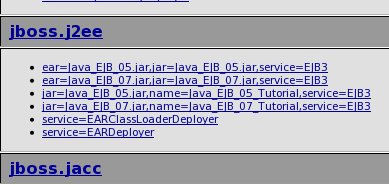
Das
Beispiel ist für den JBoss Java Application Server –
andere JAS haben ähnliche Abfragen.
Wenn
Sie das EJB nicht finden dann wiederholen Sie den Abschnitt Tutorial:
Session Bean mit Datenbank-Zugriff, EJB3-Standard (Java_EJB_07) –
Packen der Dateien in Java-Archive (JAR) und 'deploy' >
JAR-Dateien an den JAS übergeben ('deploy')
und
beobachten, ob beim 'deploy' Fehler auftreten.
Wenn
Sie nicht sicher sind, ob das von Ihnen erstellte EJB fehlerfrei ist,
können Sie die Datei Java_EJB_07.jar
hier herunterladen und deployen.
Diese Datei wurde mit der
JBoss Version 5.0.1.GA getestet.
Prüfen
ob die Datei 'Java_EJB_07-client.jar' zur EJB passt
Die
Datei mit der (Java-) Interface muss zum 'deployed' EJB passen.
Möglicherweise haben Sie die EJB verändert und vergessen,
einen 'Build'
der Datei auszuführen (siehe Tutorial:
Session Bean mit Datenbank-Zugriff, EJB3-Standard (Java_EJB_07) –
Packen der Dateien in Java-Archive (JAR) und 'deploy' > JAR-Datei
für Client-Programme erstellen).
Wenn
Sie die Datei 'Java_EJB_07.jar' von dieser Webseite verwenden dann
können Sie die passende Datei Java_EJB_07-client.jar
hier herunterladen.
Prüfen
auf Tippfehler in der Datei 'jndi.properties'
Der
Inhalt der Datei 'jndi.properties'
ist kritisch weil darin die Parameter für die Verbindung zum JAS
enthalten sind.
Der eingegebene Text kann während des Tippens
nicht geprüft werden und eventuelle Tippfehler fallen erst auf
wenn die entsprechende Klasse nicht während der Laufzeit geladen
werden kann oder eine unpassende TCP/IP-Adresse enthalten ist.
Wenn
Sie für Ihre Entwicklungsumgebung ebenfalls JBoss mit den
empfohlenen Einstellungen verwenden, dann vergleichen Sie bitte genau
den Inhalt Ihrer Datei mit den Werten der Datei 'jndi.properties'
in diesem Tutorial.
Als
letzte Möglichkeit können Sie die Werte aus diesem Tutorial
in Ihre Datei kopieren.
Prüfen,
ob die Bibliothek für die Verbindung zum JAS vom verwendeten JAS
stammt
Für
das Verbinden zum JAS muss die jeweils passende Bibliothek verwendet
werden.
Das Einbinden der Bibliothek wurde im Abschnitt
Einbindung
der Libraries (Programm-Bibliotheken) in den Java Build Path
beschrieben.
Eine
mögliche Fehlermeldung beim Verwenden einer 'falschen'
Bibliothek ist:

Die
Fehlermeldung stammt von JBoss Version 5.0.1.GA weil die Bibliothek
von JBoss 5.1.0.GA verwendet wurde:
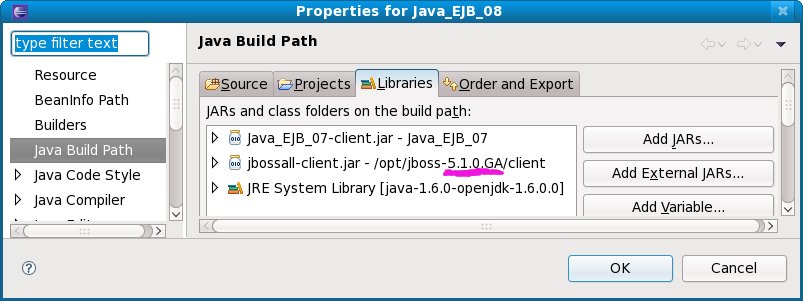
Beachten
Sie die Hinweise der (Java-) 'Exception'
Abhängig
vom jeweiligen Fehler wird bei der 'Exception' (Ausnahmebehandlung
nach einem Fehler' eine Fehlermeldung auf der Konsole angezeigt.
Mit
etwas Kombinationsgabe kann meistens aus der Fehlermeldung der Grund
des Fehlers erkannt werden.
In
diesem Beispiel

wurde
java.naming.factory.initial=org.jnp.interface.NamingContextFactory
statt
java.naming.factory.initial=org.jnp.interfaces.NamingContextFactory
als
Wert erfasst.
Prüfen
Sie die Einträge in den XML-Dateien (Deployment Descriptors) auf
Groß-/Kleinschreibung
Das
'Mapping' der JNDI-Namen für EJB und Datasource muss genau
übereinstimmen.
Beachten Sie besonders die Groß- und
Kleinschreibung und die Bindestriche (-) und Unterstriche (_) in den
Namen.
Das
Verbinden mit der Datasource ist in verschiedenen Dateien
('ejb-jar.xml' und einer JAS-spezifischen Datei, z.B.
'sun-ejb-jar.xml', 'jboss.xml') Dateien definiert.
Vergleichen Sie
die Einträge in diesen Dateien dort mit den symbolischen Namen
in der Klasse für das EJB und mit dem im JAS definierten Namen
der Datasource.
▲ zum
Inhaltsverzeichnis
Gesamter
Code am Ende des Schrittes
Datei jndi.properties
(bei Verwendung von
JBoss)
java.naming.factory.initial=org.jnp.interfaces.NamingContextFactory
java.naming.factory.url.pkgs=org.jboss.naming:org.jnp.interfaces
java.naming.provider.url=127.0.0.1:1099
▲ zum
Inhaltsverzeichnis
Datei jndi.properties
(bei Verwendung von Glassfish)
org.omg.CORBA.ORBInitialHost=127.0.0.1
org.omg.CORBA.ORBInitialPort=3700
java.naming.factory.initial=com.sun.enterprise.naming.SerialInitContextFactory
java.naming.factory.url.pkgs=com.sun.enterprise.naming
java.naming.factory.state=com.sun.corba.ee.impl.presentation.rmi.JNDIStateFactoryImpl
▲ zum
Inhaltsverzeichnis
Datei ChatManagementClient.java
package
js_ejb08.client;
/*
*
Package mit verschiedenen Methoden für Ein- und Ausgabe.
*/
import
java.io.*;
/*
*
Package mit verschiedenen Methoden für 'Hilfsdienste'. */
import
java.util.*;
/*
*
Package mit Methoden die die TCP/IP-Adresse des 'Client'-Computers
ermitteln. */
import
java.net.*;
/*
*
Package mit verschiedenen Klassen für die Verbindung zum Java
Application Server (JAS). */
import
javax.naming.*;
/*
*
Package mit dem Business Object das einen Chat-Eintrag repräsentiert.
*/
import
js_ejb07.bo.*;
/*
*
Interface zur EJB die auf dem JAS läuft. */
import
js_ejb07.ejb.interfaces.remote.ChatManagementBeanRemote;
public
class
ChatManagementClient
{
public
ChatManagementClient()
{
super();
}
/*
*/
public
static void main(String[]
args) {
/*
*
Business-Object für die Übertragung eines Chat-Eintrags zum
EJB definieren. */
Chat_BO
structChat_BO = new
Chat_BO();
/*
*
Vector mit mehreren Business-Objects als Ergebnis der Abfrage.
*/
Vector
structChat_BO_Set = new
Vector();
/*
* Bauen
des Strings mit der Konsol-Ausgabe
* (Erklärung
was als Konsol-Eingabe erwartet wird). */
String
strKonsolErklaerung =
"Bitte
geben Sie den Chat-Text ein oder lassen sie das Feld leer um das
Programm zu beenden: ";
/*
* Variablen
für die Eingabe auf der Konsole. */
String
strKonsolAntwort = "";
byte
byteKonsolBuffer[]
= new
byte[80];
int
intKonsolBufferLaenge;
/*
* Schleife
für das Abfragen der Eingabe auf der Konsole und Aufrufen des
EJB. */
for
(;;)
{
/*
* Anzeigen
der Erklärung auf der Konsole.
*/
System.out.print(strKonsolErklaerung);
/* */
try
{
/*
* Antwort
(Eingabe auf der Konsole) einlesen.
*/
intKonsolBufferLaenge
= System.in.read(byteKonsolBuffer,
0, 80);
strKonsolAntwort
= new
String(byteKonsolBuffer,
0, intKonsolBufferLaenge);
/*
* Führende
und nachfolgende Leerzeichen entfernen.
*/
strKonsolAntwort
= strKonsolAntwort.trim();
}
catch
(IOException
e) {
/* Unerwarteter
Fehler bei der Konsol-Eingabe; Fehlermeldung auf die Konsole
ausgeben.
*/
e.printStackTrace();
}
/*
* Prüfen
ob 'leere' Antwort und in diesem Fall Programm beenden.
*/
if
(strKonsolAntwort.length()
<= 0) {
System.out.println("Programm
beendet");
System.exit(0);
}
/*
* Eingabe
als Rückmeldung wieder ausgeben.
*/
System.out.println("Eingegeben:
"
+
strKonsolAntwort);
/*
* TCP/IP
des Computers, auf dem dieses Programm läuft,
ermitteln. */
String
strTCPIPAdresse = "";
try
{
/* Net-Parameter
des localen Computers ermitteln und dann TCP/IP-Adresse herauslesen.
*/
InetAddress
addr = InetAddress.getLocalHost();
strTCPIPAdresse
= addr.getHostAddress();
}
catch
(UnknownHostException
e) {
/* Unerwarteter
Fehler beim Ermitteln der Werte; Fehlermeldung auf die Konsole
ausgeben.
*/
System.out.println("UnknownHostException");
e.printStackTrace();
}
/*
* Business-Object
für die Übertragung zum EJB
füllen. */
structChat_BO.Erstellt_TCPIP_Adresse
=
strTCPIPAdresse;
structChat_BO.Message_Text
=
strKonsolAntwort;
/*
* Beginn
des Codes für das Nutzen der Methoden des EJB.
*/
try
{
/*
* Objekt
der Klasse 'InitialContext' erstellen.
* Dabei werden
die Werte für den Aufbau der Verbindung zum EJB ('Properties',
deutsch: Eigenschaften)
* aus einer Datei
eingelesen.
* Der Name der Datei mit den 'Properties'
ist in der Klasse 'InitialContext', die mit dem
Java-package
* 'javax.naming' importiert wird,
enthalten.
* Das package 'java.naming' ist in der
JAR-Datei, die zum verwendeten JAS
(Java-Application-Server)
* gehört,
enthalten.
* Für die Beispiele in diesem Tutorial
wird JBoss verwendet – aber der Code hier ist völlig
neutral
* und für jeden JAS passend.
* Die
Festlegung, dass die Werte für die Verbindung in der Datei
'jndi.properties' enthalten sind,
* ist spezifisch für
JBoss und in folgender Kette festgelegt:
* Bibliothek:
jbossall-client.jar (JBoss-spezifisch) >
* package:
javax.naming (Java-spezifisch, für alle JAS gültig –
aber vom Hersteller des JAS codiert) >
* Klasse:
InitialContext (Java-spezifisch, für alle JAS gültig –
aber vom Hersteller des JAS codiert)
*
*/
Context
initialContext = new
InitialContext();
/*
* Construction
der Interface, über die ein Objekt des EJB am JAS konstruiert
wird und
* später dessen Methoden aufgerufen
werden. */
ChatManagementBeanRemote
remoteChatManagementBean;
remoteChatManagementBean
= (ChatManagementBeanRemote)
initialContext.lookup("ejb/ChatManagementBeanJNDI");
/*
* Ausführen
der Methode und Ausgabe des Ergebnisses auf der Konsole.
*/
String
result =
remoteChatManagementBean.storeChatEntry(structChat_BO);
/*
* Abrufen
von X neuesten Chat-Einträgen auf der Datenbank.
*/
Vector
vecBO_Set =
remoteChatManagementBean.getChatEntryList(5);
/*
* Ausgabe
der Werte der Chat-Einträge auf der Konsole.
*/
int
intVectorSize
= vecBO_Set.size();
int
intVectorIndex;
for
(intVectorIndex
= 0; intVectorIndex < intVectorSize; intVectorIndex++)
{
/* Verwenden
des bereits definierten Business Objects für das Auslesen eines
Vector-Eintrags. */
structChat_BO
= (Chat_BO) vecBO_Set.elementAt(intVectorIndex);
/* Ausgeben
der Werte auf die Konsole.
*/
System.out.println("Chat-Beitrag:
"
+
structChat_BO.Erstellt_Timestamp.toString()
+ "
/ "
+
structChat_BO.Erstellt_TCPIP_Adresse
+
"
/ "
+
structChat_BO.Message_Text);
}
}
catch
(NamingException
e) {
/* Unerwarteter
Fehler beim Erstellen des InitialContext oder beim Ausführen der
Methoden des EJB;
* Fehlermeldung auf die Konsole
ausgeben.
*/
System.out.println("NamingException");
e.printStackTrace();
}
}
}
}
▲ zum
Inhaltsverzeichnis
Weitere
Schritte und verwandte Dokumentation
|
Dokument
|
Inhalt
|
|
Tutorial:
JSF zur Erfassung und Anzeige von Daten
|
In
diesem Tutorial wird die Eingabe des Chat-Textes und die Ausgabe
der bereits bestehenden Einträge mit einem Web-Browser
durchgeführt.
Zur Entwicklung der Benutzeroberfläche
und der Programm-Logik wird das JSF- (Java-Server-Faces-)
Framework benutzt; besonders die Möglichkeit, eine Tabelle,
die von den Daten aus der Datebank gefüllt wurde, im
Web-Browser anzuzeigen.
JSF ist eine Sammlung von Klassen, die
das Entwickeln von Zugriffen auf ein EJB über einen
Web-Browser unterstützen.
|
▲ zum
Inhaltsverzeichnis